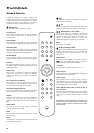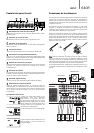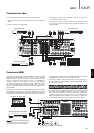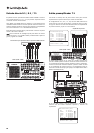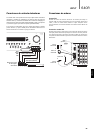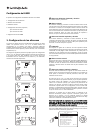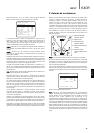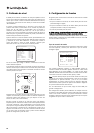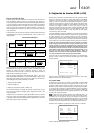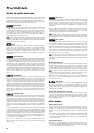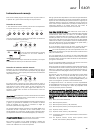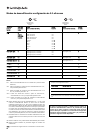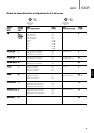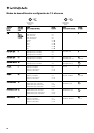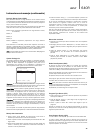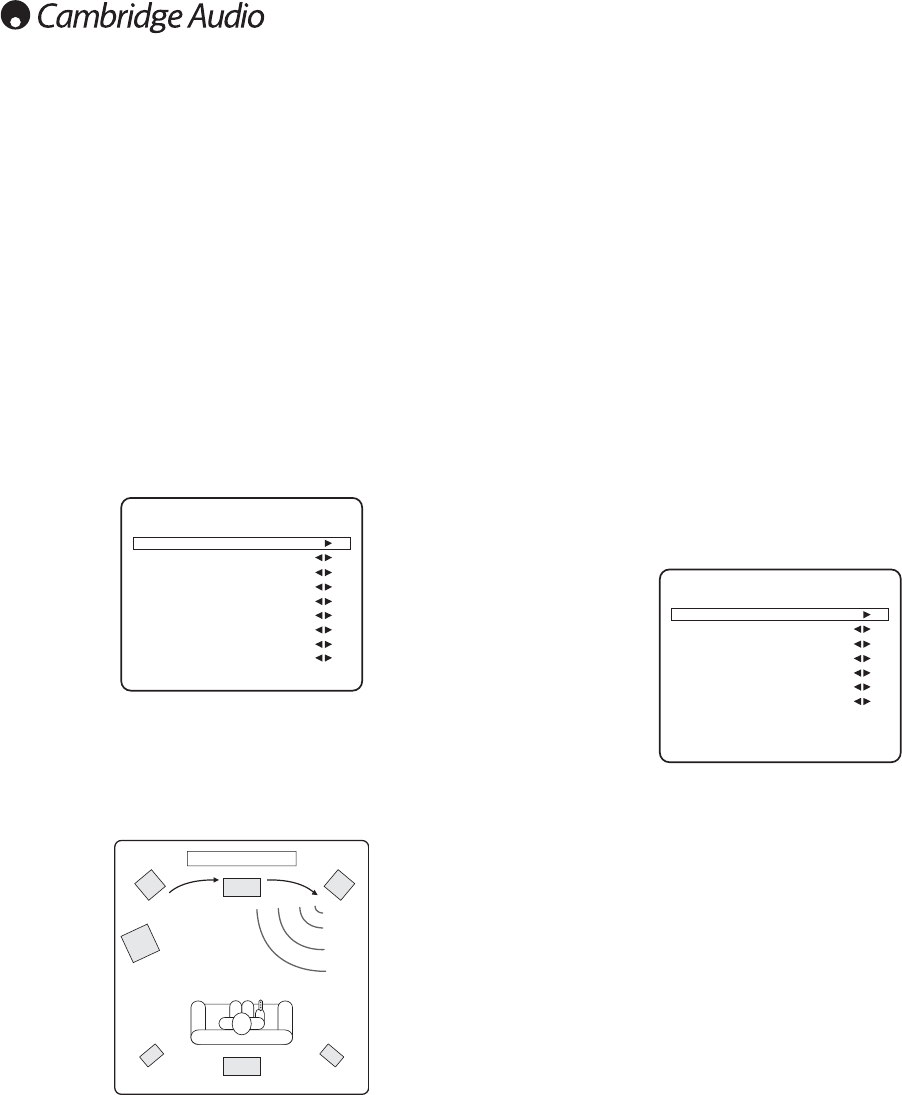
72
El 640R permite realizar un calibrado de nivel para equilibrar el nivel
sonoro de los altavoces utilizados para cada canal, que pueden ser de
distinto tipo o tamaño o incluso de distintos fabricantes. Para ello hay
que ajustar el nivel relativo de cada altavoz por medio del menú OSD
"Nivel Calibación".
El proceso consiste básicamente en escuchar el nivel sonoro que
produce cada altavoz (o determinarlo con un medidor de presión de
sonido, que es más preciso y recomendable, pero no esencial) y
establecer niveles relativos para cada uno, a fin de que todos se
escuchen con la misma sonoridad en la posición normal del oyente. El
640R incorpora un generador de señales de prueba (ruido blanco de
banda ancha) para facilitar este proceso.
Ajuste la unidad en un nivel de audición normal, aproximadamente a la
mitad del volumen máximo. Pulse el botón OSD del mando a distancia
y seleccione el menú "Nivel Calibación". A continuación, resalte la
opción "Test Señal" y utilice las teclas izquierda o derecha para
seleccionar el valor "On", a fin de activar la señal de prueba:
Se oirá un sonido tipo "ráfaga" o "silbante", inicialmente a través del
altavoz delantero izquierdo.
A continuación cambie de canal con las teclas de volumen del mando a
distancia. Cada vez que se seleccione un canal oirá cómo pasa la señal
de pruebas a dicho canal. Compare la sonoridad de todos los canales
desde la posición del oyente.
Después ajuste los canales para que todos suenen igual (sólo en lo que
respecta a la sonoridad, ya que los canales con distinta respuesta de
frecuencia pueden sonar diferente en lo que respecta al "tono" del
sonido, es decir, más o menos silbante).
Escuche la señal de prueba en el canal que suene más diferente.
Después ajuste el nivel relativo en dB (con las teclas izquierda/derecha
del mando a distancia) y siga comparándolo con los demás canales
hasta que sea de igual sonoridad. Se puede ajustar el nivel hasta ± 10
dB en incrementos o decrementos de 1 dB. Repita el proceso con el
siguiente canal más sonoro, etc. Una vez se escuchen todos los canales
con el mismo nivel de sonoridad, vuelva a pulsar el botón OSD para
guardar la configuración y salir del menú.
3. Calibrado de nivel
Nivel Calibación
Test Señal : On
Frontal Izq : 0dB
Frontal Der : 0dB
Surround Izq : 0dB
Surround Der : 0dB
Central : 0dB
Subwoofer : 0dB
Surr. Trasero I : 0dB
Surr. Trasero D : 0dB
Retorno A Menu : [OSD]
El siguiente paso es seleccionar la entrada de cada fuente en el 640R
e indicar a la unidad:
• El tipo de conexión de audio que se desea utilizar para esa fuente
(entrada analógica o digital)
• El tipo de conexión de vídeo que se desea utilizar para esa fuente
(compuesto, S-Video o vídeo por componentes)*
• El modo de procesado para esa fuente
El
640R
recuerda
la
configuración
de
cada
entrada
de
fuente
y
la
recupera
automátic
amente
cada
vez
que
se
cambia
de
fuente.
* Si desea utilizar conexiones HDMI para alguna fuente, recuerde que
deberá realizar la asignación de fuentes HDMI a través del menú OSD
tal como se indica en el punto 5.
Tipo de conexión de audio
Vaya al menú "Entrada/Salida Ajustes". Seleccione cada fuente y utilice
las teclas izquierda y derecha para determinar el tipo de entrada,
analógica o digital:
Las entradas analógicas requieren un cable RCA-RCA estéreo de
conexión al 640R. Las entradas digitales necesitan un cable coaxial
digital RCA-RCA de 75 ohmios (SPDIF) o un cable de fibra óptica
(TOSLINK). El 640R utiliza automáticamente la conexión activa. No debe
conectarse una fuente a ambas entradas, óptica y coaxial.
Nota:
La opción "Preamp output" que va al final de este menú sirve para
cambiar de modo "Normal" (predeterminado) a "Pre Out" (si se utilizan
amplificadores de potencia externos) y "Ext 2 Ch" (si se utilizan
amplificadores de potencia externos para los altavoces delanteros
exclusivamente). Estas opciones se explican más adelante. Asegúrese
de que está seleccionado el valor "Normal".
Una vez seleccionado el tipo de audio, salga del menú OSD para
guardar la configuración.
Esta configuración también puede modificarse en cualquier momento
sin utilizar el menú OSD, pulsando el botón "Audio Input Type" del panel
frontal o del mando a distancia, que permite seleccionar la entrada
analógica o digital para la fuente actual, configuración que se recupera
la siguiente vez que se vuelve a dicha fuente.
4. Configuración de fuentes
Entrada/Salida Ajustes
DVD In: Digital
Video1 In: Analógico
Video2 In: Analógico
Video3 In: Analógico
Rec.1 In: Analógico
CD In: Analógico
Preamp Out : Normal
Retorno A Menu : [OSD]